TUTTO IL MATERIALE DA SCARICARE LO TROVATE A FINE BLOG, MA DOVETE SEGUIRE LA VIDEO GUIDA PER CAPIRE COME USARE QUEI FILE
How to make CNC plotter pen diy
Ecco il video su come costruire questo poccolo plotterino CNC pen fai da te realizzato con arduino, due motori stepper presi da cdrom di recupero e infine un servomotore.
The complete guide Software
Ecco il video tutorial sulla parte Software per aiutarvi a capire passo passo tutti gli Step necessari per arrivare alla stampa
ATTENZIONE!!! QUESTA E' UNA GUIDA SEMPLIFICATA CON IL DOWNLOAD DEI FILE a fine post, SEGUITE QUELLA POSTATA SUL MIO CANALE YOUTUBE PERCHE' RIPRENDE TUTTI I PASSAGGI.
PRIMO STEP: Lo schema elettrico
Lo schema elettrico è molto semplice, l' unico accorgimento da tenere in considerazione è il jumper che deve essere rimosso quando alimentiamo il modulo Shield attraverso una alimentazione esterna in questo caso, una 9 volt. Se alimenterete il circuito a 5 Volt, i motori non avranno forza a sufficienza mentre, a tensioni superiori, si rischia di bruciare i 2 motori stepper
SECONDO STEP: Installazione dei Software

Bisogna caricare il codice Arduino, ma per fare questo bisogna installare L' ide che potete trovare a questo indirizzo: LINK SOFTWARE ARDUINO Dovete scegliere la versione giusta, se state usando un pc, dovete scaricare quella per Windows.
Naturalmente non è finita qua perchè dopo l' installazione del' Ide di Arduino, bisogna importare la libreria del modulo Shield altrimenti il codice riporterà l' errore della mancata libreria
TERZO STEP: Compilazione del codice
Dopo aver caricato il codice Arduino, dovete scegliere il tipo di arduino che avete connesso, in questo caso: Arduino genuino/uno e naturalmente impostare la porta com di comunicazione con Arduino connesso al vostro PC. Individuato l' Hardawre e la porta Com, possiamo compilare il codice.
Una volta completato, senza errori naturalmente, il vostro Arduino è stato compilato e non lo toccheremo più.
QUARTO STEP: Installare Inkscape

Inkscape, scaricabile da questo sito; Link download è un Software per disegno vettoriale che useremo per trasformare un semplice JPEG in codice GCODE O ANCHE CREATO DA ZERO ATTRAVERSO GLI STRUMENTI DEL SOFTWARE, per essere letto e gestito da Pronterface, l' ultimo Software che useremo per l' invio del codice alla piccola CNC pen.
Nel mio video tutorial vi spiego come impostare i settaggi e tutto il resto, ma prima di usare questo programma, dovete importare un Plugin per l' esportazione in formato GCODE altrimenti il Software Inkscape non serve a niente.
IMPORTANTE!!! Non scaricate l' ultima versione, scaricate invece la versione 0.48 altrimenti l' estensione Unicorn per l' Export in formato GCODE, non funzionerà.
Questo Software è molto importante perchè vi permette di trasformare una qualsiasi immagine, anche importata dal web, in linguaggio macchina.
Prima di aprire il Software Inkscape, dobbiamo installare il plug Unicorn che serve per salvare il vostro disegno nel formato GCODE perchè attualmente, non è installato.
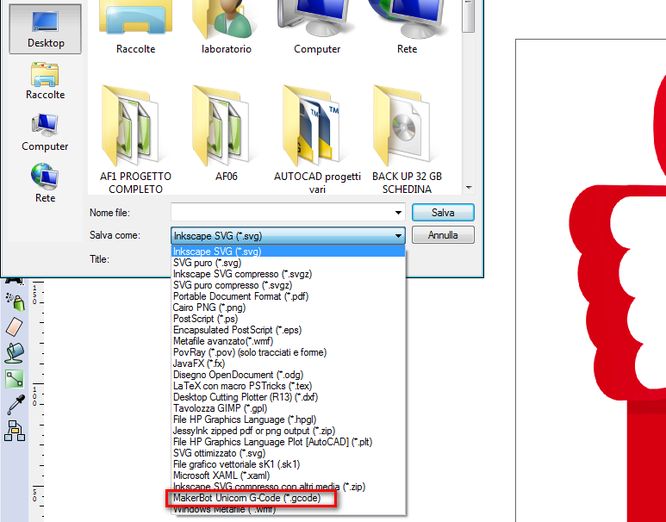
Non bisogna installare niente, basta aprire il file compresso per accedere a questi Files:

Copiate la cartella unicorn e i tre Files, dentro alla directory del programma Inkscape:
C:\Program Files (x86)\Inkscape\share\extensions
Come potete vedere sotto, i file sono stati copiati nel giusto percorso
Saltiamo il passaggio sul' utilizzo del Software Inkscape perchè lo trovate nel mio videotutorial
ULTIMO STEP: La stampa
Una volta salvato il vostro disegno in formato GCODE, possiamo tranquillamente passare al' ultimo step, la stampa utilizzando il Software Pronterface scaricabile al seguente indirizzo: DOWNLOAD
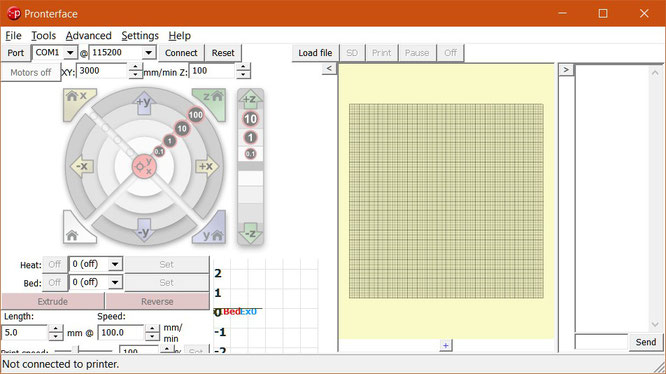
Una volta aperto il Software Pronterface e importato il disegno attraverso il banner "load file", apriamo la porta COM con arduino connesso e premiamo Print, ma ATTENZIONE!!! Dobbiamo portare i motori stepper alla posizione iniziale utilizzando quella grossa croce situata a sinistra del Software. Premete x- e y- ma assicuratevi che i motori siano arrivati a fondo scala.
Avviate tramite Print e via con la stampa
DOWNLOAD EXTRA
Scarica L' archivio completo con tutti i File



